Înregistrați videoclipuri, sunet, joc și cameră web pentru a înregistra cu ușurință momente prețioase.
Cum să înregistrezi clipul din ultimele 30 de secunde pe PC? [Ghid detaliat]
Un clip este un videoclip mic care conține de obicei cel mai bun conținut din joc, tutorial, filme și altele. Dacă ești un jucător care a avut performanțe bune și a contribuit mult la joc, dar ai uitat să apeși butonul de înregistrare, cum îl vei salva? Ei bine, poți salva acel moment apăsând pe butonul Înregistrare ultimele 30 de secunde pe PC! Din fericire, această postare va oferi două moduri de a înregistra clipul din ultimele 30 de secunde din jocul tău și mai multe dintre altele, împreună cu un sfat suplimentar pentru înregistrare. Să începem!
Lista Ghidului
Partea 1: Cum să înregistrați ultimele 30 de secunde pe un computer Windows cu Game Bar Partea 2: Mod simplu de a înregistra ultimele 30 de secunde pe PC prin ShadowPlay Partea 3: Întrebări frecvente despre cum să tăiați ultimele 30 de secunde pe computerPartea 1: Cum să înregistrați ultimele 30 de secunde pe un computer Windows cu Game Bar
Una dintre cele mai bune și probabil cele mai simple moduri de a tăia ultimele 30 de secunde pe computer este prin intermediul barei de jocuri Xbox. Nu trebuie să instalați software terță parte doar pentru a înregistra clipul din ultimele 30 de secunde pe computer. Este un recorder încorporat pentru Windows 10 și versiuni superioare, ceea ce îl face foarte util pentru înregistrarea jocurilor pe computer fără probleme. În plus, Xbox Game Bar este mai concentrat pe a ajuta experiența de joc, unde utilizatorii pot face capturi de ecran alături de înregistrări și le pot partaja rapid prietenilor.
Un alt lucru este că nu trebuie să părăsiți jocul pentru a accesa jocurile, deoarece toate acțiunile pot fi realizate cu taste rapide. Deci, pentru a începe, mai jos sunt pașii pentru a afla cum să înregistrați ultimele 30 de secunde pe Windows 10 cu Bara de joc.
Pasul 1Pe tastatură, apăsați tasta Sigla ferestrei + G chei. The Bar de jocuri va fi apoi văzut pe ecranul principal.
Pasul 2Mergi la Widget, apoi pe Angrenaj pictograma pentru a deschide Setări. După aceea, faceți clic pe Comenzi rapide tasta rapidă pentru înregistrarea ultimelor 30 de secunde pe computer va fi vizibilă, Win + Alt + G.
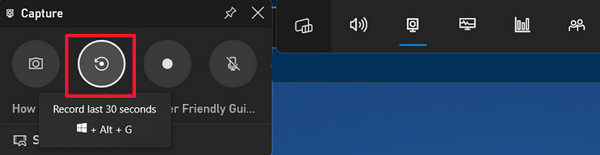
Pasul 3Loveste Salvați butonul și începeți jocul sau alte activități pe computer, unde puteți utiliza noul set de taste rapide.
Partea 2: Mod simplu de a înregistra ultimele 30 de secunde pe PC prin ShadowPlay
Următorul mod de a înregistra clipul din ultimele 30 de secunde pe computer este să utilizați Nvidia ShadowPlay. Acest software de tăiere vă permite să vă controlați înregistrările personalizând perfect setările de înregistrare în funcție de nevoile dvs. Similar cu Bara de joc, capturarea și partajarea ecranului prin ShadowPlay este ușoară. Pe ecranul său principal, veți vedea toate caracteristicile fantastice, permițând tuturor utilizatorilor să înregistreze cu ușurință jocul și orice pe ecran cu simple clicuri.
Înainte de a înregistra ultimul clip de 30 de secunde pe PC cu Shadowplay, rețineți că acesta poate fi accesat numai prin GeForce Experience și funcționează pentru plăcile grafice Nvidia. Acum, vă vom parcurge pașii pentru a înregistra clipul din ultimele 30 de secunde pe PC folosind Nvidia ShadowPlay.
Pasul 1Rulați Experiență GeForce, apoi du-te la Setări. Navigați la GENERAL, apoi localizați OVERLAY ÎN JOC parte pentru a vă asigura că butonul de comutare este activat.
Pasul 2apasă pe Alt + Z cheile pentru a deschide Nvidia Shadowplay exagerare pe ecran.
Pasul 3După aceea, lovește-l Porniți cel Modul de redare instantanee. Du-te la Setări, apoi ajustați lungimea înregistrării, calitatea, rezoluția, rata de cadre etc. După ce începeți activitatea pe ecran, faceți clic pe Record butonul sau apăsați Alt + F9 tastele pentru a începe și a termina.
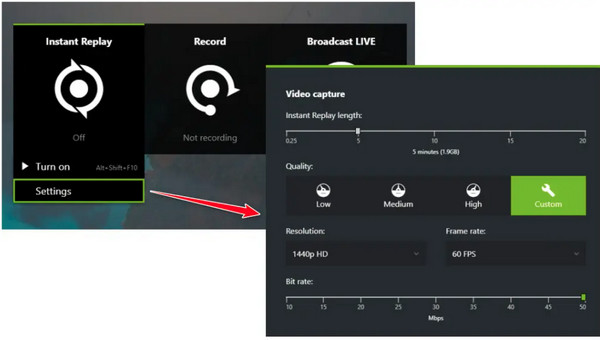
Sfaturi bonus: Începeți să înregistrați oricând cu cel mai bun înregistrator de ecran
Există, de asemenea, o modalitate bună fără a tăia ultimele 30 de secunde pe PC! Puteți utiliza înregistrarea de ecran profesională pentru a începe înregistrarea activităților de pe ecran oricând doriți. Nu poți realiza asta decât cu 4Easysoft Screen Recorder unde puteți înregistra momente speciale, cum ar fi joc, prelegeri, întâlniri, emisiuni TV, muzică și multe altele. Are Game Recorder încorporat pentru a capta toate momentele de joc și le partajează instantaneu pe platformele de socializare. Înregistrarea jocurilor online, Steam, LoL, Minecraft, WoW și multe altele sunt acceptate. Cu acest program, nu vei decupa doar ultimele 30 de secunde pe PC; puteți începe în orice moment să vă înregistrați performanța uimitoare în joc cu tastele rapide.
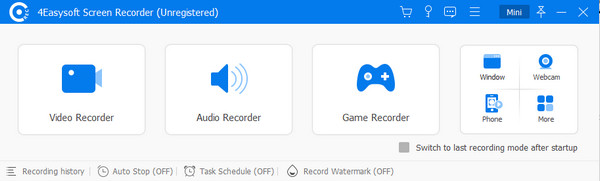

Înregistrările de joc de înaltă calitate fără decalaj și video, precum și audio sunt garantate.
Tastele rapide personalizate sunt setate să pornească rapid, să întrerupă, să oprească, să reia și să captureze înregistrarea.
Text, linii, înștiințări și alte adnotări pot fi adăugate în timpul înregistrării.
Sunt acceptate mai multe formate de export pentru toate fișierele populare video, audio și imagine.
100% Securizat
100% Securizat
Partea 3: Întrebări frecvente despre cum să tăiați ultimele 30 de secunde pe computer
-
Pot decupa ultimele 30 de secunde din jocul meu anterior pe PC?
Când înregistrați jocul anterior cu Xbox Game Bar, puteți decupa ultimele 30 de secunde. Accesați folderul în care se află acele înregistrări de joc anterioare, apoi decupați jocul premium cu Xbox Game Bar.
-
Cum să înregistrezi clipul din ultimele 30 de secunde pe PC cu OBS?
Lansați OBS Studio pe computer, apoi accesați Fişier a deschide Setări. În Setări fereastra, faceți clic pe Ieșire secțiune, apoi apăsați caseta de selectare a Activați Replay Buffer. Sub ea este Replay Buffer; setați Timp maxim de reluare în 30 sec, apoi lovit Bine a salva. După ce ați lansat jocul, apăsați tasta rapidă atribuită pentru a începe înregistrarea.
-
De ce nu pot înregistra ultimele 30 de secunde cu Xbox Game Bar?
Luați în considerare utilizarea unei alte taste rapide în afară de Windows + Alt + G. Dacă comenzile rapide nu vor funcționa la înregistrarea ultimelor 30 de secunde, apăsați tasta Windows + G chei.
Concluzie
Nu există o abordare mai bună pentru a vă prezenta performanța uimitoare în joc decât înregistrarea pe ecran, ceea ce se poate face cu Xbox Game Bar și Shadowplay. Cu aceste două instrumente de înregistrare, nu mai trebuie să vă faceți griji când înregistrați clipul din ultimele 30 de secunde pe computer. Cu toate acestea, pentru mai multă comoditate, nu uitați să încercați 4Easysoft Screen Recorder. Este un program ușor de utilizat, cu multe funcții puternice pentru a înregistra ecranul în funcție de dorințele și nevoile dvs. Vizitați site-ul său principal pentru a-l cunoaște mai multe.
100% Securizat
100% Securizat

 Postat de
Postat de 